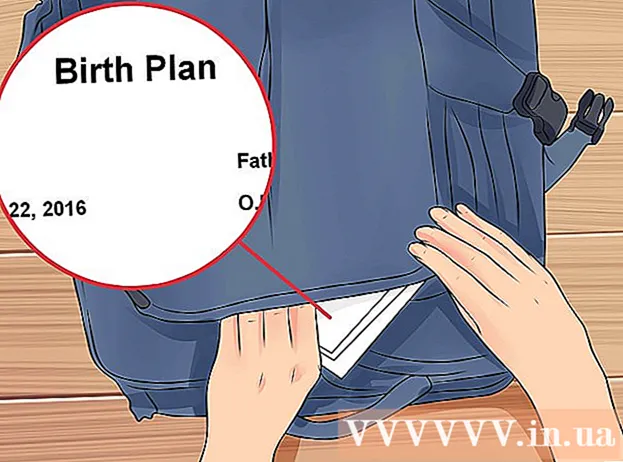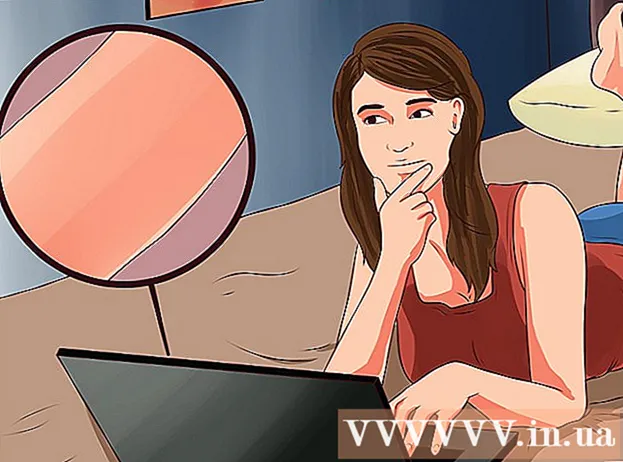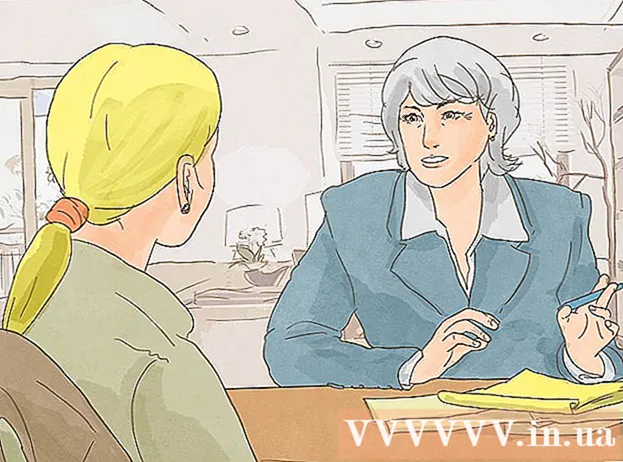Autor:
John Pratt
Loomise Kuupäev:
15 Veebruar 2021
Värskenduse Kuupäev:
1 Juuli 2024
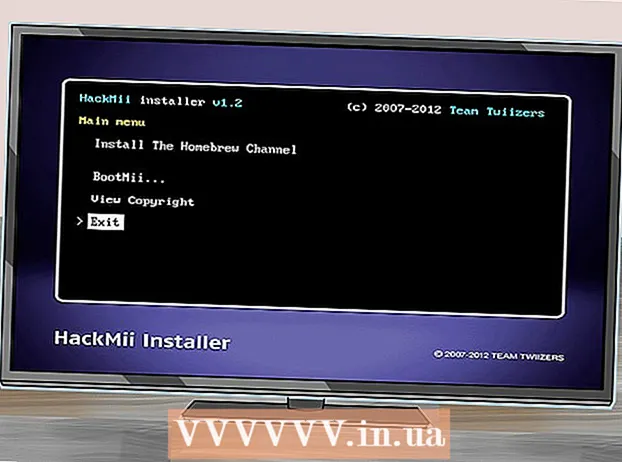
Sisu
- Astuda
- 1. osa 3-st: Wii konsooliversiooni leidmine
- 2. osa 3-st: laadige alla LetterBomb
- 3. osa 3-st: Homebrewi kanali paigaldamine
- Näpunäited
- Hoiatused
See artikkel näitab teile, kuidas saate LetterBombi abil installida Homebrewi kanali oma Wii konsoolile, kus töötab Wii menüü 4.3. Homebrew kanal on lihtne viis mitteametlike mängude mängimiseks ja mitteametlike rakenduste kasutamiseks oma Wii-s. Märkus. Wii tarkvara muutmine tühistab garantii ja võib valesti tehes teie konsooli kahjustada. LetterBomb töötab eranditult Wii menüüga 4.3.
Astuda
1. osa 3-st: Wii konsooliversiooni leidmine
- Lülitage oma Wii sisse. Selleks vajutage kas Wii esikülje ülaosas asuvat kodu nuppu või Wii puldil asuvat kodu nuppu.
 Vajutage a. See viib teid Wii menüüsse.
Vajutage a. See viib teid Wii menüüsse. - Valige nupp Wii. See asub ekraani vasakus alanurgas.
- Valige Wii seaded ja vajutage a. See nupp asub ekraani paremas servas.
- Pange kirja versiooni number. Näete seda ekraani paremas ülanurgas. Versiooninumber peaks olema kas 4.3U, 4.3E, 4.3J või 4.3K, olenevalt teie elukohast.
- Kui teie Wii menüü versioon pole 4.3 ja te pole varem Homebrew'i installinud, peate enne jätkamist värskendama oma Wii konsooli versioonile 4.3.
- Kui te versiooni üldse ei näe, veenduge, et teie teler näitaks kogu pilti. Kui see nii on ja te ei näe endiselt midagi, olete Wii menüüs 1.0 ja enne jätkamist peaksite oma Wii konsooli värskendama versioonile 4.3.
- Kerige paremale ja valige Internet siis vajutage a. See asub Wii seadete lehe teisel vahekaardil.
- Valige Konsooli teave ja vajutage a. See valik asub lehe keskel.
- Võimalik, et soovite kõigepealt sellel lehel avada ühenduse seaded, et tagada Interneti-ühenduse olemasolu.
 Kirjutage oma Wii Maci aadress üles. See on 12 numbrist ja tähest koosnev seeria, mida näete sellel lehel. Seda aadressi vajate LetterBombi ja HackMii installifaili allalaadimiseks.
Kirjutage oma Wii Maci aadress üles. See on 12 numbrist ja tähest koosnev seeria, mida näete sellel lehel. Seda aadressi vajate LetterBombi ja HackMii installifaili allalaadimiseks. - Lülitage Wii välja. Selleks vajutage oma Wii-le kodunuppu ja hoidke seda all, kuni selle tuli muutub punaseks.
- Eemaldage Wii-st SD-kaart. SD-kaart on õhuke ja tasane kaart plaadipesast vasakul asuvas sahtlis. Siin kergelt tõmmates eemaldate kaardi oma Wii-st.
 Lülitage oma arvutisse. Nüüd, kui teil on Homebrewi kanali Wii-sse installimiseks vajalik teave, on aeg LetterBomb alla laadida.
Lülitage oma arvutisse. Nüüd, kui teil on Homebrewi kanali Wii-sse installimiseks vajalik teave, on aeg LetterBomb alla laadida.
2. osa 3-st: laadige alla LetterBomb
 Asetage SD-kaart oma arvutisse. See sobib teie arvuti SD-kaardi pesasse. See on umbes tolli pikkune õhuke port, mis asub tõenäoliselt teie arvuti küljel (või töölaual CPU kasti ees). Ilmuma peaks SD-kaardi sisuga aken.
Asetage SD-kaart oma arvutisse. See sobib teie arvuti SD-kaardi pesasse. See on umbes tolli pikkune õhuke port, mis asub tõenäoliselt teie arvuti küljel (või töölaual CPU kasti ees). Ilmuma peaks SD-kaardi sisuga aken. - See peab olema 2 GB või vähem SD-kaart.
- Kaldus peaks minema pesasse ja SD-kaardi logo peaks olema suunatud ülespoole.
- Kui teie arvutis pole SD-kaardi pesa, saate USB-mälupulga jaoks kasutada adapterit, kuhu saate sisestada SD-kaardi.
 Minge HackMii LetterBomb lehele. See üks asub aadressil https://please.hackmii.com/, mida on vaatamata nimele turvaline külastada.
Minge HackMii LetterBomb lehele. See üks asub aadressil https://please.hackmii.com/, mida on vaatamata nimele turvaline külastada.  Valige oma Wii versioon. Seda teete peaaegu lehe ülaosas jaotises "Versioonisüsteemi menüü".
Valige oma Wii versioon. Seda teete peaaegu lehe ülaosas jaotises "Versioonisüsteemi menüü".  Sisestage oma Wii MAC-aadress. Seda teete lehe keskel oleva jaotise "MAC-aadress" all olevates lahtrites.
Sisestage oma Wii MAC-aadress. Seda teete lehe keskel oleva jaotise "MAC-aadress" all olevates lahtrites. - Samuti peaksite veenduma, et märgitud oleks Maci aadressi jaotises olev valik "Pakkige minu jaoks HackMii installifail minu jaoks!"
 Klõpsake kasti "Ma ei ole robot". See kinnitab, et te ei rämpsuta veebisaiti päringutega.
Klõpsake kasti "Ma ei ole robot". See kinnitab, et te ei rämpsuta veebisaiti päringutega. - Klõpsake kumbagi Lõigake punane traat või Lõigake sinine traat. Pole tähtis, millisel valikul klõpsate; mõlemad põhjustavad Homebrew'i installifaili allalaadimise.
 Avage kaust "LetterBomb". Macis näitab see selle sisu.
Avage kaust "LetterBomb". Macis näitab see selle sisu. - Arvutis klõpsake küsimisel nuppu "Extract" ja seejärel avage tavaline kaust "Letterbomb".
- Kopeerige LetterBombi sisu. Selleks klõpsake hiirega Letterbomb kaustas olevate failide ja kaustade kohal ning lohistage failil paremklõps. Seejärel klõpsake nuppu "Kopeeri".
- Macis peate paremklõpsamise asemel kasutama kahte sõrme.
- Klõpsake oma SD-kaardi nimel. See asub LetterBombi aknast vasakul asuvas paneelis.
- Topeltklõpsake oma SD-kaardi kaustal. Selle nimi peaks olema "LOST.DIR".See on tõenäoliselt ainus SD-kaardi kaust; kui ei, siis otsige lihtsalt kausta, mis lõpeb ".DIR" -ga.
- Enne kausta "LOST.DIR" nägemist peate võib-olla oma arvutis kaustad peitma.
 Kleepige kopeeritud failid SD-kaardile. Seda saate teha paremklõpsates SD-kaardi tühjal lehel (või klõpsates kahe sõrmega) ja klõpsates seejärel rippmenüüs nuppu "Kleebi".
Kleepige kopeeritud failid SD-kaardile. Seda saate teha paremklõpsates SD-kaardi tühjal lehel (või klõpsates kahe sõrmega) ja klõpsates seejärel rippmenüüs nuppu "Kleebi". - Eemaldage SD-kaart. Ehkki saate kaardi tehniliselt lihtsalt arvutist välja tõmmata, peaksite kõigepealt SD-kaardi välja laskma, et te ei kaotaks ühtegi faili. Sa teed seda niimoodi:
- "Windows" - paremklõpsake vasakul paanil SD-kaardi nimel ja seejärel klõpsake "Eject".
- "Mac" - klõpsake SD-kaardi nimest paremal vasakul paanil ülespoole suunatud noolt.
 Eemaldage SD-kaart arvutist. Nüüd saate valmistuda Homebrew Channel'i installimiseks oma Wii-le.
Eemaldage SD-kaart arvutist. Nüüd saate valmistuda Homebrew Channel'i installimiseks oma Wii-le.
3. osa 3-st: Homebrewi kanali paigaldamine
 Pange SD-kaart oma Wii-sse tagasi. Kaardi külg koos sildiga peab olema suunatud kaardipessa.
Pange SD-kaart oma Wii-sse tagasi. Kaardi külg koos sildiga peab olema suunatud kaardipessa.  Lülitage Wii sisse ja vajutage a. See viib teid Wii menüüsse.
Lülitage Wii sisse ja vajutage a. See viib teid Wii menüüsse.  Valige ikoon Wii teadetetahvel ja vajutage a. See on ümbriku nupp ekraani paremas alanurgas.
Valige ikoon Wii teadetetahvel ja vajutage a. See on ümbriku nupp ekraani paremas alanurgas.  Leidke punane ümbrik. Sõltuvalt teie ajavööndist on see ikoon kas praeguse, homse või eilse kuupäeva kaustas.
Leidke punane ümbrik. Sõltuvalt teie ajavööndist on see ikoon kas praeguse, homse või eilse kuupäeva kaustas. - Nende kaustade kontrollimiseks võite nooltega kerida vasakule või paremale.
- Punase ümbrikuikooni ilmumiseks võib kuluda mõni sekund.
- Valige punane ümbrik ja vajutage a. Seda ikooni peaksite nägema ekraani keskel. Ilmub must ekraan valge tekstiga.
 Vajutage 1 kui seda palutakse. See viib teid HackMii installifaili lehele.
Vajutage 1 kui seda palutakse. See viib teid HackMii installifaili lehele. - Valige Edasi ja vajutage a. See asub HackMii installifailide lehe allosas.
 Valige Installige Homebrew kanal ja vajutage a. See valik on lehe ülaosas. See installib teie Wii-le The Homebrew Channel.
Valige Installige Homebrew kanal ja vajutage a. See valik on lehe ülaosas. See installib teie Wii-le The Homebrew Channel. - Selle suvandi valimiseks peate kasutama D-Padi, kuna anduririba selles menüüs ei tööta.
- Valige Jah, edasi. See on lehe ülaosas. See installib teie Wii-le The Homebrew Channel.
- Valige Edasi ja vajutage a. See valik ilmub siis, kui Homebrew Channel'i installimine on lõpule jõudnud.
 Valige Lülita välja ja vajutage a. See on lehe allosas. Teie Wii taaskäivitub ja kui see on lõpule jõudnud, olete Homebrew kanalil.
Valige Lülita välja ja vajutage a. See on lehe allosas. Teie Wii taaskäivitub ja kui see on lõpule jõudnud, olete Homebrew kanalil. - Wii põhilehele saate naasta, kui vajutate nuppu HOME, valige käsk "Return to System Menu" ja vajutage seejärel A.
- Näete Homebrewi kanalit Wii menüüs. Nüüd saate Homebrew kanalile juurde pääseda, valides Homebrew Channel, vajutades A, valides Start ja vajutades seejärel A.
Näpunäited
- Homebrew'i tarkvara ja mitme emulaatori abil saate mängida vanu või toetamata mänge, mis olid algselt välja töötatud teiste platvormide jaoks (näiteks Lucas Art'i osutus- ja klõpsamängud).
Hoiatused
- Selle tarkvara allalaadimine lõpeb teie garantiiga. See on tähtis! (Kuigi teie Wii garantii on tõenäoliselt juba ammu lõppenud)
- Homebrew kanal on tasuta allalaaditav ja kasutatav. Ärge kunagi makske Homebrewi kanali eest ega edastage makseteavet kõigile, kes väidavad, et müüvad Homebrewi kanalit.